Debitoren: Unterschied zwischen den Versionen
PSF (Diskussion | Beiträge) Keine Bearbeitungszusammenfassung |
PSF (Diskussion | Beiträge) Keine Bearbeitungszusammenfassung |
||
| Zeile 180: | Zeile 180: | ||
Durch die Optionsschaltfläche {{Menü|[[File:Pfeilrunter.png|link=]]}} rechts von {{Menü|[[Datei:Drucken.png|link=]] Druck}} wird ein Menü angezeigt, welches den Export von Journalen nach [[wikipedia:de:CSV_%28Dateiformat%29|CSV]], [[DATEV-Schnittstelle|DATEV]], [[EDI-Schnittstelle|EDI]] und [[GEVA-Schnittstelle|GEVA]] anbietet. | Durch die Optionsschaltfläche {{Menü|[[File:Pfeilrunter.png|link=]]}} rechts von {{Menü|[[Datei:Drucken.png|link=]] Druck}} wird ein Menü angezeigt, welches den Export von Journalen nach [[wikipedia:de:CSV_%28Dateiformat%29|CSV]], [[DATEV-Schnittstelle|DATEV]], [[EDI-Schnittstelle|EDI]] und [[GEVA-Schnittstelle|GEVA]] anbietet. | ||
{{ | {{Hinweis|Die Konfiguration der jeweiligen Schnittstelle erfolgt in der [[Schnittstellen|Schnittstellenverwaltung]]. Dort wird auch die Übermittlung nach dem Export als E-Mail-Anhang konfiguriert. Ist ein Versand eingestellt, öffnet sich nach dem Export ein Dialog zum Versenden von E-Mails.}} | ||
Um ein zuvor erstelltes Journal zu exportieren, muss die Option ''Detaillierte Umsatzdaten'' aktiviert sein. Ist sie inaktiv, wird beim Export eine Fehlermeldung ausgegeben. Die Anwendung bietet an, die Option zu aktivieren, um dann die Abfrage auszuführen. | Um ein zuvor erstelltes Journal zu exportieren, muss die Option ''Detaillierte Umsatzdaten'' aktiviert sein. Ist sie inaktiv, wird beim Export eine Fehlermeldung ausgegeben. Die Anwendung bietet an, die Option zu aktivieren, um dann die Abfrage auszuführen. | ||
| Zeile 186: | Zeile 186: | ||
==Kasse== | ==Kasse== | ||
Das Debitorenjournal bietet Ihnen eine komfortable Möglichkeit, einen Überblick über alle Aufträge zu erhalten und diese zu verwalten. | |||
Das Journal ist frei filterbar: So können Sie beispielsweise alle offenen Rechnungen ausgeben lassen, die Aufträge nach ihrem Umsatz sortieren oder alle Aufträge einer Kundenkategorie anzeigen. | |||
===Ein Journal erstellen=== | |||
Um ein erstes Journal zu erzeugen, das alle offenen und abgeschlossenen Rechnungen beinhaltet, gehen Sie wie folgt vor: | |||
# '''Wählen Sie ein [[#Auftraege#Intervall|Intervall]] für das Journal aus.''' Um das aktuelle Kalenderjahr einzustellen, kann aus der Auswahlliste ''Jahr'' ausgewählt werden<ref>Die Auwahlliste bietet ebenfalls die Möglichkeit, ein Quartal oder Halbjahr auszuwählen.</ref>. | |||
# '''Wählen Sie im Auswahlfeld ''Datum'' in der [[#Auftraege#Filter|Filtergruppe]] die Option ''Rechnung'' aus.''' Dadurch werden alle Aufträge ausgewählt, deren Rechnungsdatum im eingestellten Intervall liegt. | |||
# '''Wählen Sie im Auswahlfeld ''Status von'' den Eintrag ''Rechnung'' aus.''' Dadurch werden alle Aufträge ausgewählt, deren Status mindestens ''Rechnung'' ist. | |||
# '''Wählen Sie im Auswahlfeld ''Status bis'' den Eintrag ''Abgeschlossen'' aus.''' Dadurch werden alle Aufträge ausgewählt, deren Status maximal ''Abgeschlossen'' ist. | |||
# '''Klicken Sie auf die Schaltfläche {{Menü|[[Datei:Start.png|link=]] Start}} im Navigationsbereich.''' Das Journal wird erzeugt. | |||
Journale können mit {{Menü|[[Datei:Drucken.png|link=]] Druck}} oder {{Taste|Strg}} + {{Taste|P}} gedruckt werden. Um ein Journal zu exportieren, siehe etwas weiter unten unter [[#Journalexport|Journalexport]]. | |||
<!--####################################################################################################################--> | |||
Gewandelt = Änderung in Rechnung/Lieferschein im Kassendialog wenn dort Kunde ausgewählt, wenn nicht dann normal "abgerechnet" | Gewandelt = Änderung in Rechnung/Lieferschein im Kassendialog wenn dort Kunde ausgewählt, wenn nicht dann normal "abgerechnet" | ||
===Intervall=== | ===Intervall=== | ||
[[File:buchhaltung_debitoren_intervall_kasse.png|gerahmt|rechts|Der Abschnitt ''Intervall'' in der Seitenleiste im Register '''Kasse'''|link=]] | [[File:buchhaltung_debitoren_intervall_kasse.png|gerahmt|rechts|Der Abschnitt ''Intervall'' in der Seitenleiste im Register '''Kasse'''|link=]] | ||
Version vom 15. Januar 2021, 20:31 Uhr
(Finanzen → Buchhaltung → Sie sind auf der Seite: Debitoren)
Das Register Debitoren ist ein flexibel einsetzbares Journalwesen und ermöglicht das Zusammenstellen verschiedener Übersichten von Aufträgen, Kassenumsätzen, Vertragsumsätzen sowie offenen Rechnungen und Mahnungen. Es befindet sich im Buchhaltungsmodul. Dieses wird über Finanzen → ![]() Buchhaltung, durch die Schaltfläche in der Seitenleiste oder die Funktionstaste F5 aufgerufen.
Buchhaltung, durch die Schaltfläche in der Seitenleiste oder die Funktionstaste F5 aufgerufen.
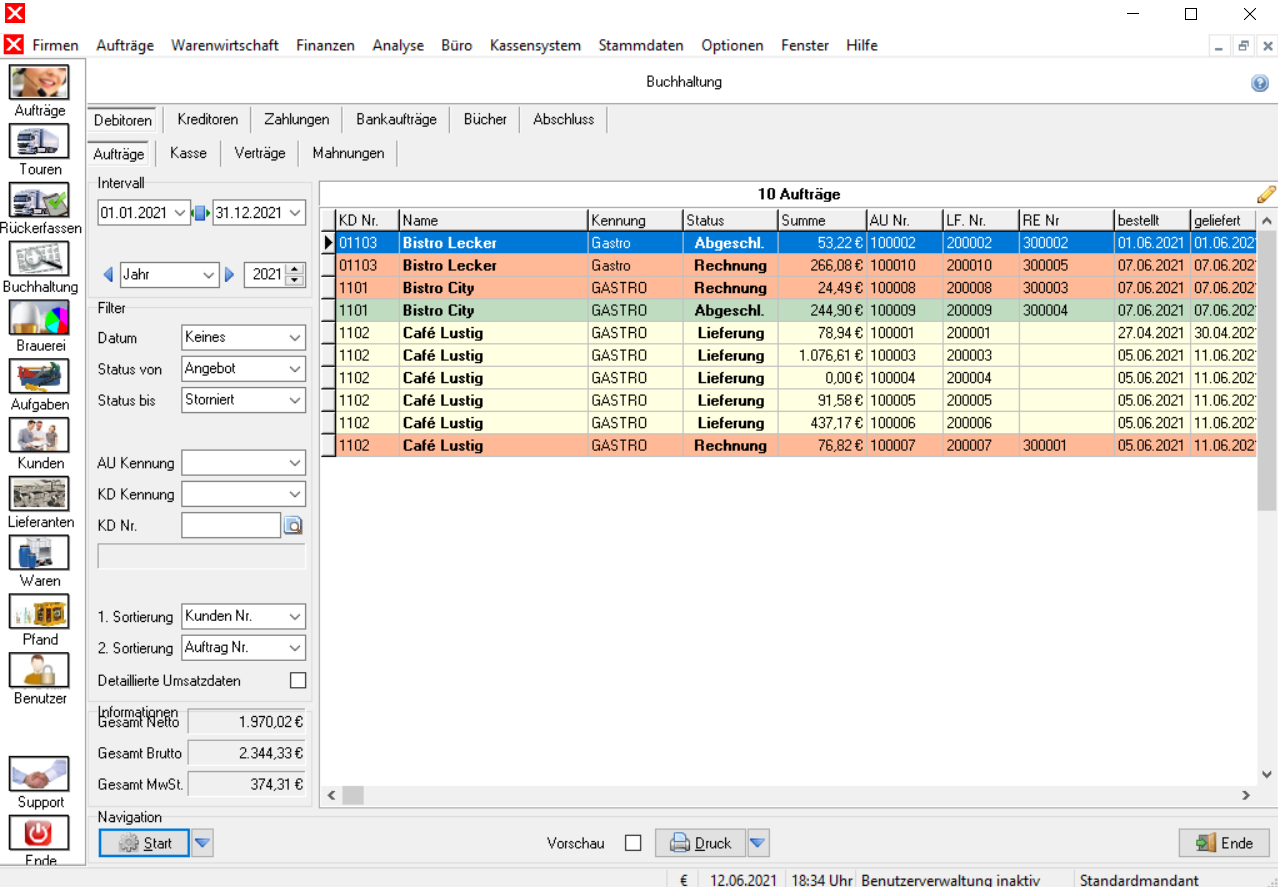
Aufträge
Das Debitorenjournal bietet Ihnen eine komfortable Möglichkeit, einen Überblick über alle Aufträge zu erhalten und diese zu verwalten. Das Journal ist frei filterbar: So können Sie beispielsweise alle offenen Rechnungen ausgeben lassen, die Aufträge nach ihrem Umsatz sortieren oder alle Aufträge einer Kundenkategorie anzeigen.
Ein Journal erstellen
Um ein erstes Journal zu erzeugen, das alle offenen und abgeschlossenen Rechnungen beinhaltet, gehen Sie wie folgt vor:
- Wählen Sie ein Intervall für das Journal aus. Um das aktuelle Kalenderjahr einzustellen, kann aus der Auswahlliste Jahr ausgewählt werden[1].
- Wählen Sie im Auswahlfeld Datum in der Filtergruppe die Option Rechnung aus. Dadurch werden alle Aufträge ausgewählt, deren Rechnungsdatum im eingestellten Intervall liegt.
- Wählen Sie im Auswahlfeld Status von den Eintrag Rechnung aus. Dadurch werden alle Aufträge ausgewählt, deren Status mindestens Rechnung ist.
- Wählen Sie im Auswahlfeld Status bis den Eintrag Abgeschlossen aus. Dadurch werden alle Aufträge ausgewählt, deren Status maximal Abgeschlossen ist.
- Klicken Sie auf die Schaltfläche
 Start im Navigationsbereich. Das Journal wird erzeugt.
Start im Navigationsbereich. Das Journal wird erzeugt.
Journale können mit ![]() Druck oder Strg + P gedruckt werden. Um ein Journal zu exportieren, siehe etwas weiter unten unter Journalexport.
Druck oder Strg + P gedruckt werden. Um ein Journal zu exportieren, siehe etwas weiter unten unter Journalexport.
Intervall
In der Seitenleiste im Abschnitt Intervall können Sie einen Zeitraum auswählen, für den ein Journal erstellt werden soll.
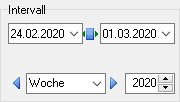
Es gibt verschiedene Möglichkeiten den Zeitraum des Journals zu wählen:
- In den ersten beiden Feldern können das Start- und das Enddatum des Zeitraums ausgewählt werden.
- Mit Klick
 auf
auf  zwischen den ersten beiden Feldern kann die aktuelle Woche ausgewählt werden.
zwischen den ersten beiden Feldern kann die aktuelle Woche ausgewählt werden. - Die Schaltflächen in der zweiten Zeile können dazu genutzt werden, um aus einer Vielzahl voreingestellter Konfigurationen auszuwählen:
- Treffen Sie im linken Feld eine grobe Vorauswahl. Mit einem Doppelklick können Sie den aktuellen Monat auswählen.
- Wählen Sie im rechten Feld das Jahr des Zeitraums aus. Mit einem Doppelklick können Sie das aktuelle Jahr auswählen.
- Mit
 und
und  können Sie den Zeitraum entsprechend der getroffenen Einstellungen nach hinten oder vorne verschieben.
können Sie den Zeitraum entsprechend der getroffenen Einstellungen nach hinten oder vorne verschieben.
- Im ersten Feld der zweiten Zeile wird Woche ausgewählt. In den Feldern der ersten Zeile wird der Zeitraum vom 24.02.2020 bis 01.03.2020 angezeigt.
- Das Jahr ist bereits korrekt und muss daher nicht verändert werden.
- Der gewünschte Zeitraum liegt zwei Wochen in der Vergangenheit, deshalb muss zweimal auf
 geklickt werden. Es ist nun der Zeitraum vom 10.02.2020 bis 16.02.2020 eingestellt.
geklickt werden. Es ist nun der Zeitraum vom 10.02.2020 bis 16.02.2020 eingestellt.
Filter
In den Registern Aufträge und Kasse gibt es zusätzliche Möglichkeiten die Einträge des Journals vorab anzupassen.
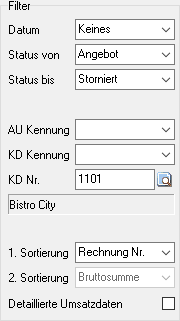
Im Register Aufträge stehen folgende Filteroptionen zur Verfügung:
- Im Feld Datum kann eingestellt, welches Datum des Auftrags im gewählten Zeitraum liegen soll. Somit kann beispielsweise festgelegt werden, dass das Rechnungsdatum aller Einträge im Journal innerhalb des gewählten Zeitraums liegen soll. Wird die Option Keines unter Datum ausgewählt, so wird die Einschränkung eines Zeitraums aufgehoben und alle Aufträge angezeigt, die auf die gewählten Filteroptionen zutreffen. Ein zuvor eingestelltes Intervall wird somit nicht berücksichtigt.
- Die Felder Status von und Status bis grenzen die Aufträge bezüglich ihres Status ein. Es werden alle Aufträge einschließlich der gewählten Grenzen angezeigt.
- Im Feld AU Kennung kann eine Auftragskennung ausgewählt werden, die für alle angezeigten Aufträge zutreffen muss. Um diese Einschränkung aufzuheben muss das Feld leer bleiben[2].
- Im Feld KD Kennung kann eine Kundenkennung ausgewählt werden, die für alle angezeigten Aufträge zutreffen muss. Um diese Einschränkung aufzuheben muss das Feld leer bleiben[3].
- Um ausschließlich Aufträge eines bestimmten Kunden oder einer Kundenkategorie anzuzeigen, kann im Eingabefeld KD Nr. die Kundennummer des gewünschten Kunden eingegeben werden. Drücken Sie auf
 , um nach der gewünschten Kundennummer zu suchen.
, um nach der gewünschten Kundennummer zu suchen.
Journale können außerdem nach verschiedenen Kriterien sortiert werden. Zusätzlich zur Gruppierung nach Kunden-, Rechnungsnummer etc. besteht die Möglichkeit, die Aufträge nach Fälligkeit (am ehesten fällige/überfällige Einträge oben) und Bruttosumme (Eintrag mit der niedrigsten Bruttosumme oben) zu staffeln.
Es ist zusätzlich möglich zwei verschiedene Sortierungen gleichzeitig anzuwenden. Hierbei ist zu beachten, dass die erste Sortierung von der zweiten nicht beeinflusst wird. Ist im Feld KD Nr. ein Kunde ausgewählt, so ist nur die erste Sortierung aktiv.
Die Ausgabe kann um gegliederte Nettobeträge nach Umsatzsteuersatz und zusätzlichen Informationen wie Gewicht und Mengen erweitert werden. Diese Angaben werden für den Ausdruck und den Export nach CSV bereitgestellt. Sofern große Datenmengen ausgewertet werden sollen und die zusätzlichen Umsatzdetails nicht benötigt werden, sollte die Option deaktiviert werden, um die Verarbeitung zu beschleunigen[4].
Journalverknüpfungen
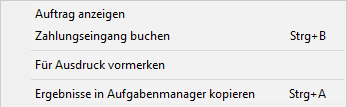

Wird ein Tabelleneintrag des Journals mit der rechten Maustaste ![]() angewählt, erscheint ein Optionsmenü.
angewählt, erscheint ein Optionsmenü.
Die Menüoption Auftrag anzeigen öffnet den gewählten Auftrag in der Auftragsverwaltung.
Die Option Zahlungseingang buchen wechselt in das Register Zahlungen und ermöglicht die Eingabe eines Zahlungseinganges für den gewählten Auftrag.
Sie können die angezeigten Aufträge auch in den Aufgabenmanager kopieren und dann mit einem Doppelklick aufrufen. Weitere Informationen dazu erhalten Sie in der Aufgabenliste.
Journalvorlagen
Die Optionsschaltfläche ![]() rechts von
rechts von ![]() Start öffnet ein Optionsmenü für die Auswahl häufig benötigter Journale:
Start öffnet ein Optionsmenü für die Auswahl häufig benötigter Journale:
| Vorlage | Status von | Status bis | Datum | Information |
|---|---|---|---|---|
| Offene Lieferungen | Lieferung | Lieferung | Lieferung | |
| Offene Posten | Rechnung | Mahnung 3 | <keines> | |
| Mahnungen | Mahnung 1 | Mahnung 3 | <keines> | |
| Umsätze | Rechnung | Abgeschlossen | Rechnung | USt.-Anmeldung (Soll-Versteuerung) |
| Realisierte Forderungen | Abgeschlossen | Abgeschlossen | Rechnung | |
| Einnahmen | Abgeschlossen | Abgeschlossen | Abschluss | USt.-Anmeldung (Ist-Versteuerung) |
| Nicht gedruckte Lieferscheine | <keines> | <keines> | <keines> | Die vorher getroffenen Einstellungen für Datum bzw. Status von/bis werden in den Filteroptionen nicht verändert. Diese Optionen haben jedoch keine Auswirkungen auf das Journal. |
| Nicht rückerfasste Lieferscheine | <keines> | <keines> | <keines> | |
| Nicht gedruckte Rechnungen | <keines> | <keines> | <keines> | |
| Buchungen | <keines> | <keines> | <keines> | |
| Offene Posten im Zeitraum | <keines> | <keines> | <keines> | |
| Zahlzielüberschreitungen | <keines> | <keines> | <keines> |
Journalexport
Durch die Optionsschaltfläche ![]() rechts von
rechts von ![]() Druck wird ein Menü angezeigt, welches den Export von Journalen nach CSV, DATEV, EDI und GEVA anbietet.
Druck wird ein Menü angezeigt, welches den Export von Journalen nach CSV, DATEV, EDI und GEVA anbietet.
Um ein zuvor erstelltes Journal zu exportieren, muss die Option Detaillierte Umsatzdaten aktiviert sein. Ist sie inaktiv, wird beim Export eine Fehlermeldung ausgegeben. Die Anwendung bietet an, die Option zu aktivieren, um dann die Abfrage auszuführen.
Kasse
Das Debitorenjournal bietet Ihnen eine komfortable Möglichkeit, einen Überblick über alle Aufträge zu erhalten und diese zu verwalten. Das Journal ist frei filterbar: So können Sie beispielsweise alle offenen Rechnungen ausgeben lassen, die Aufträge nach ihrem Umsatz sortieren oder alle Aufträge einer Kundenkategorie anzeigen.
Ein Journal erstellen
Um ein erstes Journal zu erzeugen, das alle offenen und abgeschlossenen Rechnungen beinhaltet, gehen Sie wie folgt vor:
- Wählen Sie ein Intervall für das Journal aus. Um das aktuelle Kalenderjahr einzustellen, kann aus der Auswahlliste Jahr ausgewählt werden[5].
- Wählen Sie im Auswahlfeld Datum in der Filtergruppe die Option Rechnung aus. Dadurch werden alle Aufträge ausgewählt, deren Rechnungsdatum im eingestellten Intervall liegt.
- Wählen Sie im Auswahlfeld Status von den Eintrag Rechnung aus. Dadurch werden alle Aufträge ausgewählt, deren Status mindestens Rechnung ist.
- Wählen Sie im Auswahlfeld Status bis den Eintrag Abgeschlossen aus. Dadurch werden alle Aufträge ausgewählt, deren Status maximal Abgeschlossen ist.
- Klicken Sie auf die Schaltfläche
 Start im Navigationsbereich. Das Journal wird erzeugt.
Start im Navigationsbereich. Das Journal wird erzeugt.
Journale können mit ![]() Druck oder Strg + P gedruckt werden. Um ein Journal zu exportieren, siehe etwas weiter unten unter Journalexport.
Druck oder Strg + P gedruckt werden. Um ein Journal zu exportieren, siehe etwas weiter unten unter Journalexport.
Gewandelt = Änderung in Rechnung/Lieferschein im Kassendialog wenn dort Kunde ausgewählt, wenn nicht dann normal "abgerechnet"
Intervall
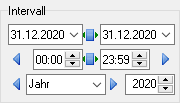
Zusätzlich zu den Auswahlmöglichkeiten wie sie in Aufträge und Verträge beschrieben sind gibt es folgende Einstellungsmöglichkeiten in einer zusätzlichen mittleren Zeile:
- Mit den zwei Feldern kann eine Start- und Enduhrzeit für den gewählten Zeitraum festgelegt werden.
- Mit
 kann der gesamte, heutige Tag als Zeitraum festgelegt werden.
kann der gesamte, heutige Tag als Zeitraum festgelegt werden. - Mit
 und
und  können Sie zum vorherigen und nächsten Tag springen.
können Sie zum vorherigen und nächsten Tag springen.
Filter
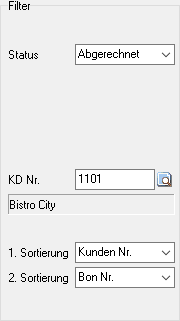
Die Filteroptionen in diesem Register beschränken sich auf die Auswahl des Status der Einträge im Journal. Im Gegensatz zum Register Aufträge kann hier kein Bereich mehrerer Stati eingestellt werden. Es kann stets nur ein Status ausgewählt werden, in dem sich alle Einträge befinden müssen.
Verträge
Im Register Verträge ist das Überwachen und Einziehen von Beiträgen aus Vertragsverhältnissen möglich[6].
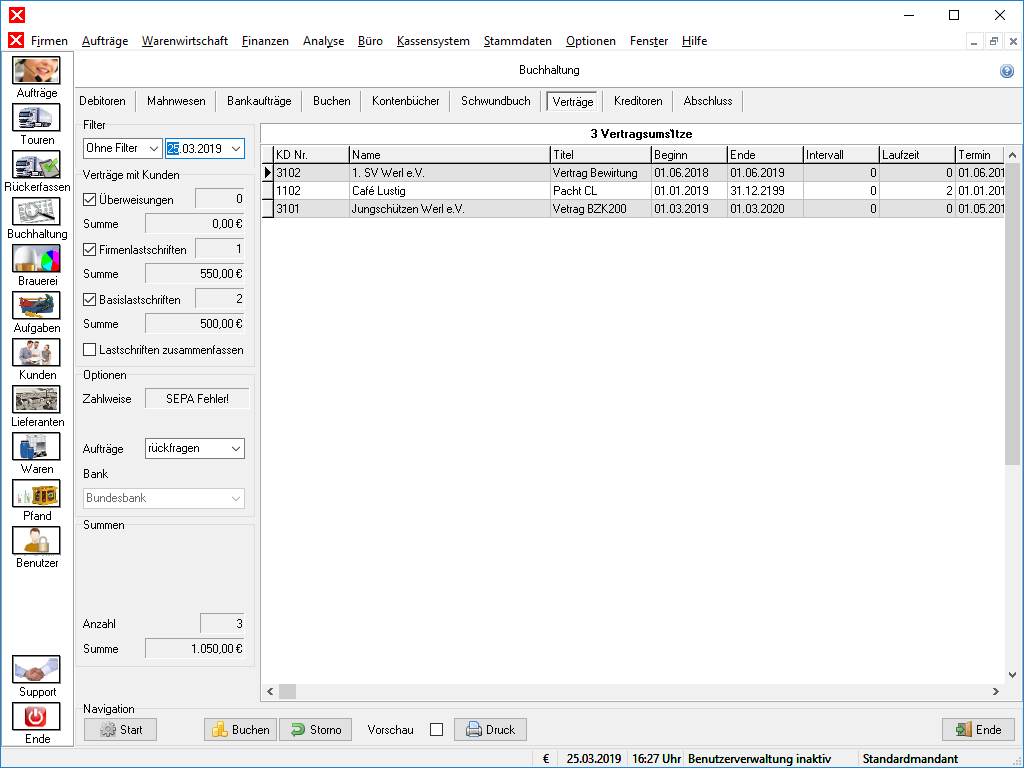
Verträge anlegen
Im Register Verträge können Sie bestehende Vertragsverhältnisse verwalten und eingehende Vertragszahlungen buchen.
Neue Verträge können im Kundenstamm angelegt werden. Das Feld ![]() Verträge befindet sich im Register Eingabe, unten in der Navigationsleiste.
Um bereits bestehende Verträgen zu editieren, kann der Dialog Verträge verwalten auch aus der Buchhaltung mit einem Doppelklick
Verträge befindet sich im Register Eingabe, unten in der Navigationsleiste.
Um bereits bestehende Verträgen zu editieren, kann der Dialog Verträge verwalten auch aus der Buchhaltung mit einem Doppelklick ![]() auf den Tabelleneintrag aufgerufen werden.
auf den Tabelleneintrag aufgerufen werden.
Die Liste der aktuellen Verträge wird automatisch entsprechend der Optionen aktualisiert.
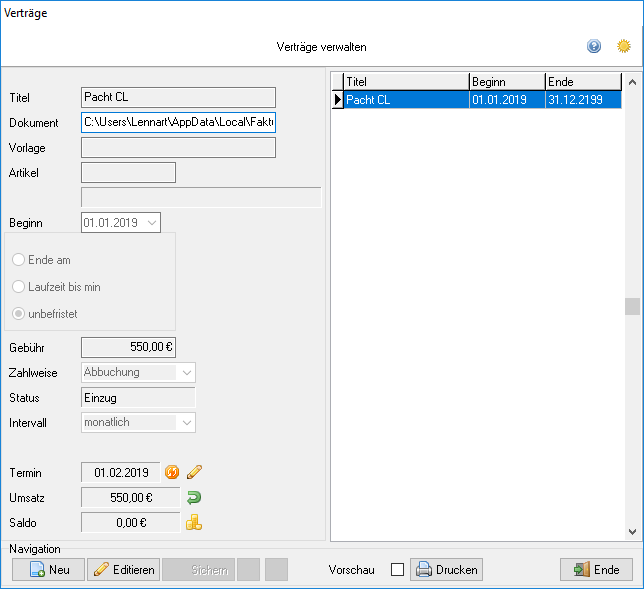
Verträge anzeigen
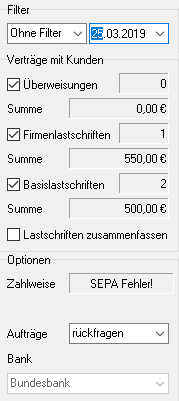
Um die Vertragsumsätze anzuzeigen, wählen Sie zunächst einen Datumsfilter in der Seitenleiste aus.
- Im Filter Datum bis werden alle Verträge ausgegeben, deren Gebühr am gewählten Tag fällig wird oder bereits fällig ist.
- Im Filter Datum am werden alle Verträge ausgegeben, deren Gebühr am gewählten Tag fällig wird.
- Im Filter Datum ab werden alle Verträge ausgegeben, deren Gebühr am gewählten Tag noch nicht fällig ist.
SEPA-Export
Für die Zahlweisen Abbuchung und Lastschrift ist es möglich, SEPA-Dateien zu erzeugen. Dafür müssen Verträge mit Abbuchungs- oder Einzugsermächtigungen für das Lastschriftverfahren vorhanden und die Kontodaten im Kundendatensatz fehlerfrei hinterlegt sein.
In der Seitenleiste besteht unter Verträge mit Kunden die Möglichkeit, die Ansicht auf Verträge mit bestimmten Zahlungsweisen zu begrenzen. Es werden immer alle Zahlungen als SEPA-Dateien exportiert, die unter den derzeitigen Filtereinstellungen sichtbar sind. Mittels der Auswahloption Lastschriften zusammenfassen können Sie festlegen, ob diese separat oder als eine Datei ausgegeben werden sollen.
Der Export wird mit ![]() Start durchgeführt, die SEPA-Datei kann gespeichert und dann in Bankprogramme eingelesen oder an eine Bank übermittelt werden.
Start durchgeführt, die SEPA-Datei kann gespeichert und dann in Bankprogramme eingelesen oder an eine Bank übermittelt werden.
Buchungen
Der Zahlungseingang von Beiträgen kann mit der Schaltfläche ![]() Buchen rechts neben
Buchen rechts neben ![]() Start in der Navigationsleiste protokolliert werden.
Bei der Durchführung von Einzügen oder Überweisungen im Register Verträge des Buchhaltungsmoduls werden automatisch das Vertragssaldo und der Vertragsumsatz aktualisiert. Teilzahlungen sind nicht möglich.
Start in der Navigationsleiste protokolliert werden.
Bei der Durchführung von Einzügen oder Überweisungen im Register Verträge des Buchhaltungsmoduls werden automatisch das Vertragssaldo und der Vertragsumsatz aktualisiert. Teilzahlungen sind nicht möglich.
Unter Aufträge in der Seitenleiste haben Sie die Möglichkeit, zu definieren, was mit den Buchungen nach dem SEPA-Export geschehen soll.
- Ausbuchen schließt die Zahlungen ab und bucht alle Vertragszahlungen ins Kontenbuch.
- Beibehalten nimmt keine Änderung vor. Die Zahlung kann im Anschluss manuell über die Schaltfläche
 Buchen registriert werden.
Buchen registriert werden. - Rückfragen lässt Sie für jeden Vertrag einzeln zwischen den beiden Optionen wählen.
Rückbuchungen
Beiträge können auch zurückgebucht werden. Die Option ![]() Storno bewirkt die Änderung von Vertragssaldo und Vertragsumsatz nach einer Rückbuchung.
Storno bewirkt die Änderung von Vertragssaldo und Vertragsumsatz nach einer Rückbuchung.
Intervall
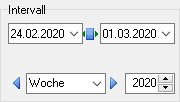
Es gibt verschiedene Möglichkeiten den Zeitraum des Journals zu wählen:
- In den ersten beiden Feldern können das Start- und das Enddatum des Zeitraums ausgewählt werden.
- Mit Klick
 auf
auf  zwischen den ersten beiden Feldern kann die aktuelle Woche ausgewählt werden.
zwischen den ersten beiden Feldern kann die aktuelle Woche ausgewählt werden. - Die Schaltflächen in der zweiten Zeile können dazu genutzt werden, um aus einer Vielzahl voreingestellter Konfigurationen auszuwählen:
- Treffen Sie im ersten Feld eine grobe Vorauswahl. Mit einem Doppelklick können Sie den aktuellen Monat auswählen.
- Wählen Sie im zweiten Feld das Jahr des Zeitraums aus. Mit einem Doppelklick können Sie das aktuelle Jahr auswählen.
- Mit
 und
und  können Sie den Zeitraum entsprechend der getroffenen Einstellungen nach hinten oder vorne verschieben.
können Sie den Zeitraum entsprechend der getroffenen Einstellungen nach hinten oder vorne verschieben.
- Im ersten Feld der zweiten Zeile wird Woche ausgewählt. In den Feldern der ersten Zeile wird der Zeitraum vom 24.02.2020 bis 01.03.2020 angezeigt.
- Das Jahr ist bereits korrekt und muss daher nicht verändert werden.
- Der gewünschte Zeitraum liegt zwei Wochen in der Vergangenheit, deshalb muss zweimal auf
 geklickt werden. Es ist nun der Zeitraum vom 10.02.2020 bis 16.02.2020 eingestellt.
geklickt werden. Es ist nun der Zeitraum vom 10.02.2020 bis 16.02.2020 eingestellt.
Mahnungen
Das Register Mahnwesen ermöglicht eine automatisierte Mahnabwicklung mit drei Mahnstufen. Hier können Sie die offenen und überfälligen Rechnungen einsehen und entsprechende Mahnschreiben generieren. Das Register befindet sich im Buchhaltungsmodul. Dieses wird über Finanzen → ![]() Buchhaltung, durch die Schaltfläche in der Seitenleiste oder die Funktionstaste F5 aufgerufen.
Buchhaltung, durch die Schaltfläche in der Seitenleiste oder die Funktionstaste F5 aufgerufen.
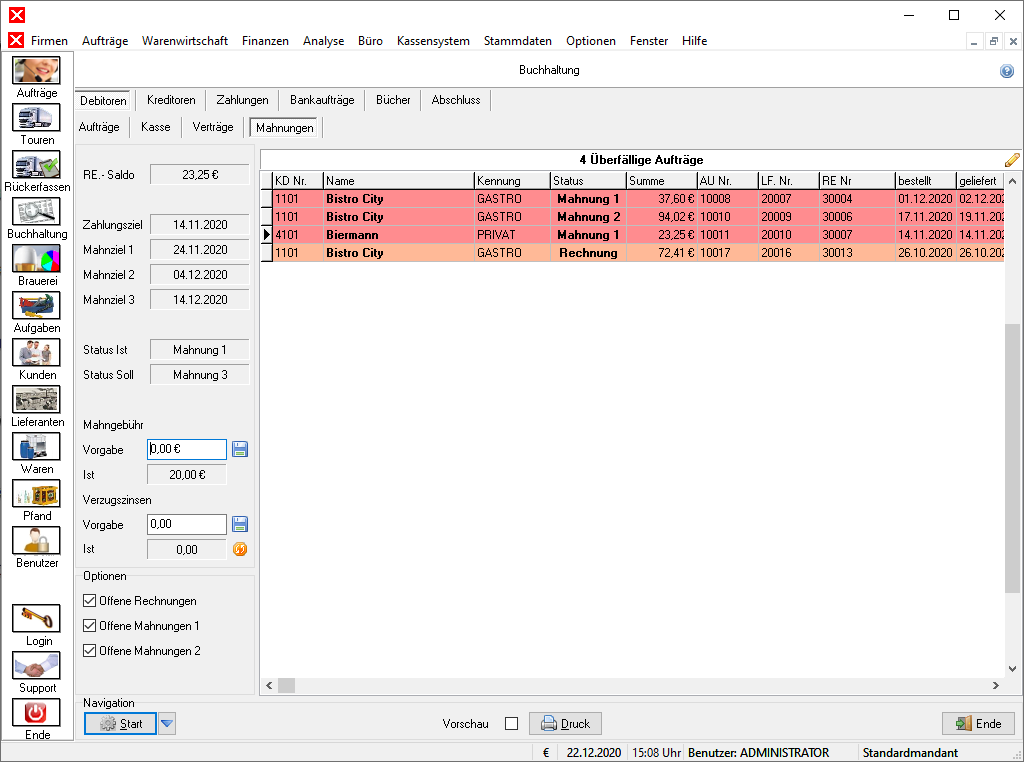
Im Mahnwesen werden alle offenen Posten gelistet. Unter Optionen in der Seitenleiste können Sie die Anzeige auf bestimmte Mahnzustände beschränken. Um sich beispielsweise nur überfällige Rechnungen anzeigen zu lassen, die noch nicht angemahnt wurden, wählen Sie die Optionen Offene Mahnungen 1 und 2 an.
Im Informationsbereich in der Seitenleiste können Sie die Zahlungsziele der ausgewählten Rechnung einsehen. Status Soll gibt Auskunft darüber, in welchem Mahnstatus sich die Rechnung gemäß Ihren Geschäftskonditionen mittlerweile befinden sollte. Status ist zeigt dagegen den momentanen Zustand.
In der Seitenleiste besteht zudem für jeden Auftrag die Möglichkeit, vom Standard abweichende Mahngebühren und Verzugszinsen festzulegen. Tragen Sie dazu einen neuen Wert in das jeweilige Vorgaben-Feld in der Seitenleiste ein und bestätigen Sie die Eingabe mit ![]() Sichern. Diese Einstellungen werden für die nächste Mahnstufe übernommen und automatisch im Mahnbescheid hinterlegt.
Sichern. Diese Einstellungen werden für die nächste Mahnstufe übernommen und automatisch im Mahnbescheid hinterlegt.
Einzelne Mahnungen erstellen
Um einen manuellen Mahnlauf durchzuführen, gehen Sie folgendermaßen vor:
- Wählen Sie zunächst einen Eintrag aus der Tabelle aus [7].
- Klicken Sie auf
 Start in der Navigationsleiste, um die Rechnung in den nächsthöheren Mahnstatus zu versetzen. Dies geschieht nur, falls das zugehörige Zahlungsziel überschritten wurde.
Start in der Navigationsleiste, um die Rechnung in den nächsthöheren Mahnstatus zu versetzen. Dies geschieht nur, falls das zugehörige Zahlungsziel überschritten wurde. - Nun können Sie die ausgewählte Mahnung mit einem Klick auf
 Druck ausdrucken.
Druck ausdrucken.
Alternativ können Sie diesen Prozess beschleunigen, indem Sie mit einem Rechtsklick ![]() in die Tabelle das Optionsmenü öffnen und den Punkt Mahnstatus setzen und drucken auswählen.
in die Tabelle das Optionsmenü öffnen und den Punkt Mahnstatus setzen und drucken auswählen.
Mehrere Mahnungen automatisiert erstellen
Die Mahnabwicklung kann auch automatisiert für alle Einträge durchgeführt werden. Hierfür stehen drei Optionen zur Verfügung, auf die Sie über die Optionsschaltfläche ![]() hinter
hinter ![]() Start zugreifen können:
Start zugreifen können:
- Mahnlauf für alle angezeigten Aufträge durchführen: Versetzt alle angezeigten Aufträge in den nächsten Mahnstatus.
- Mahnlauf für alle angezeigten Aufträge durchführen und Mahnungen drucken: Druckt alle Mahnungen nach dem Mahnlauf aus.
- Mahnlauf für alle angezeigten Aufträge durchführen und Mahnungen für Ausdruck vormerken: Stellt die erzeugten Mahnungen in den Druckcontainer ein, anstatt sie sofort auszudrucken.
Journalverknüpfungen
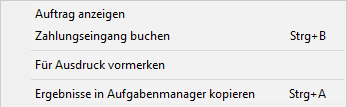
Wird ein Tabelleneintrag des Journals mit der rechten Maustaste ![]() angewählt, erscheint ein Optionsmenü.
angewählt, erscheint ein Optionsmenü.
Die Menüoption Auftrag anzeigen öffnet den gewählten Auftrag in der Auftragsverwaltung.
Die Option Zahlungseingang buchen wechselt in das Register Zahlungen und ermöglicht die Eingabe eines Zahlungseinganges für den gewählten Auftrag.
Sie können die angezeigten Aufträge auch in den Aufgabenmanager kopieren und dann mit einem Doppelklick aufrufen. Weitere Informationen dazu erhalten Sie in der Aufgabenliste.
Sortieren eines Journals
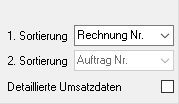

- Kasse Umsätze tageweise gruppieren:
Intervall
In der Seitenleiste im Abschnitt Intervall können Sie einen Zeitraum auswählen, für den ein Journal erstellt werden soll. Im Register Kasse ist dies etwas ausführlicher möglich. Die Register Aufträge und Verträge sind in diesem Punkt identisch und werden daher nicht einzeln erläutert.
Aufträge und Verträge
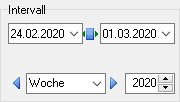
Es gibt verschiedene Möglichkeiten den Zeitraum des Journals zu wählen:
- In den ersten beiden Feldern können das Start- und das Enddatum des Zeitraums ausgewählt werden.
- Mit Klick
 auf
auf  zwischen den ersten beiden Feldern kann die aktuelle Woche ausgewählt werden.
zwischen den ersten beiden Feldern kann die aktuelle Woche ausgewählt werden. - Die Schaltflächen in der zweiten Zeile können dazu genutzt werden, um aus einer Vielzahl voreingestellter Konfigurationen auszuwählen:
- Treffen Sie im ersten Feld eine grobe Vorauswahl. Mit einem Doppelklick können Sie den aktuellen Monat auswählen.
- Wählen Sie im zweiten Feld das Jahr des Zeitraums aus. Mit einem Doppelklick können Sie das aktuelle Jahr auswählen.
- Mit
 und
und  können Sie den Zeitraum entsprechend der getroffenen Einstellungen nach hinten oder vorne verschieben.
können Sie den Zeitraum entsprechend der getroffenen Einstellungen nach hinten oder vorne verschieben.
- Im ersten Feld der zweiten Zeile wird Woche ausgewählt. In den Feldern der ersten Zeile wird der Zeitraum vom 24.02.2020 bis 01.03.2020 angezeigt.
- Das Jahr ist bereits korrekt und muss daher nicht verändert werden.
- Der gewünschte Zeitraum liegt zwei Wochen in der Vergangenheit, deshalb muss zweimal auf
 geklickt werden. Es ist nun der Zeitraum vom 10.02.2020 bis 16.02.2020 eingestellt.
geklickt werden. Es ist nun der Zeitraum vom 10.02.2020 bis 16.02.2020 eingestellt.
Filter
Aufträge
Kasse
Offene-Posten-Liste für einen Kunden erzeugen
Wenn Sie eine Saldenaufstellung eines einzelnen Kunden erhalten möchten, können Sie ein Journal erstellen, das nur die Offene Posten eines einzelnen Kunden enthält und mit einem Sonderformular Kontenausgleich als Anschreiben für den Kunden ausgegeben werden kann.
Um also eine Liste aller unbezahlten Rechnungen für einen einzelnen Kunden zu erzeugen, gehen Sie wie folgt vor:
- Geben Sie im Feld KDNr eine Kundennummer an oder suchen Sie einen Kunden.
- Wählen Sie mit der Schaltfläche hinter Start die Option Offene Posten.
- Öffnen Sie den Druckdialog mit Drucken und wählen Sie das Sonderformular "Kontenabstimmung".
Journalexport
Durch die Optionsschaltfläche ![]() rechts von
rechts von ![]() Druck wird ein Menü angezeigt, welches den Export von Journalen nach CSV, DATEV, GEVA und EDI anbietet.
Druck wird ein Menü angezeigt, welches den Export von Journalen nach CSV, DATEV, GEVA und EDI anbietet.
Export nach CSV
Der Rohdatenexport kann über den Druckdialog gestartet werden. Dabei werden alle Daten der Drucktabelle exportiert. Zusätzlich kann jedoch ein spezifischer CSV-Export durchgeführt werden. Dazu gehen Sie wie folgt vor:
- Stellen Sie das Intervall ein.
- Aktivieren Sie Detaillierte Umsatzdaten.
- Wählen Sie aus den Journalvorlagen ein beliebiges Journal oder erstellen Sie manuell ein individuelles Journal.
- Wählen Sie aus der
 rechts von
rechts von  Druck "Export nach CSV".
Druck "Export nach CSV".
Die CSV-Datei kann dann gespeichert werden.
Export nach DATEV
Üblicherweise werden die Umsätze aus dem Monatszeitraum übermittelt, es können aber auch andere Umsatzzeiträume verwendet werden. Um den Export nach DATEV durchzuführen, gehen Sie wie folgt vor:
- Stellen Sie das Intervall ein.
- Aktivieren Sie Detaillierte Umsatzdaten.
- Wählen Sie aus den Journalvorlagen "Umsätze".
- Wählen Sie aus der
 rechts von
rechts von  Druck "Export nach DATEV".
Druck "Export nach DATEV".
Export nach GEVA
Üblicherweise werden die Umsätze aus dem Monatszeitraum übermittelt, es können aber auch andere Umsatzzeiträume verwendet werden. Um den Export nach GEVA durchzuführen, gehen Sie wie folgt vor:
- Stellen Sie das Intervall ein.
- Aktivieren Sie Detaillierte Umsatzdaten.
- Wählen Sie aus den Journalvorlagen "Umsätze".
- Wählen Sie aus der
 rechts von
rechts von  Druck "Export nach GEVA".
Druck "Export nach GEVA".
Export nach EDI
Üblicherweise werden die Umsätze aus dem Monatszeitraum übermittelt, es können aber auch andere Umsatzzeiträume verwendet werden. Um den Export nach EDI durchzuführen, gehen Sie wie folgt vor:
- Stellen Sie das Intervall ein.
- Aktivieren Sie Detaillierte Umsatzdaten.
- Wählen Sie aus den Journalvorlagen "Umsätze".
- Wählen Sie aus der
 rechts von
rechts von  Druck "Export nach EDI".
Druck "Export nach EDI".
Journalverknüpfungen
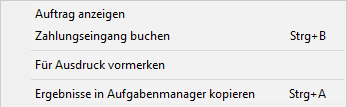
Wird ein Tabelleneintrag des Journals mit der rechten Maustaste ![]() angewählt, erscheint ein Optionsmenü.
angewählt, erscheint ein Optionsmenü.
Die Menüoption Auftrag anzeigen öffnet den gewählten Auftrag in der Auftragsverwaltung.
Die Option Zahlungseingang buchen wechselt in das Register Zahlungen und ermöglicht die Eingabe eines Zahlungseinganges für den gewählten Auftrag.
Sie können die angezeigten Aufträge auch in den Aufgabenmanager kopieren und dann mit einem Doppelklick aufrufen. Weitere Informationen dazu erhalten Sie in der Aufgabenliste.
Weiter zu Kreditoren
(Finanzen → Buchhaltung → Sie sind auf der Seite: Debitoren)
Fußnoten:
- ↑ Die Auwahlliste bietet ebenfalls die Möglichkeit, ein Quartal oder Halbjahr auszuwählen.
- ↑ Hierzu kann der Text im Feld mit einem Klick
 ausgewählt werden und mit ← gelöscht werden.
ausgewählt werden und mit ← gelöscht werden.
- ↑ Hierzu kann der Text im Feld mit einem Klick
 ausgewählt werden und mit ← gelöscht werden.
ausgewählt werden und mit ← gelöscht werden.
- ↑ Bei der Aktivierung dieser Option, wird darauf hingewiesen, dass der Bearbeitungsprozess gegebenenfalls länger dauern könnte.
- ↑ Die Auwahlliste bietet ebenfalls die Möglichkeit, ein Quartal oder Halbjahr auszuwählen.
- ↑ Für den Einzug muss die SEPA-Schnittstelle aktiviert sein.
- ↑ Durch einen Doppelklick auf einen Tabelleneintrag wird der Auftrag in der Auftragsverwaltung angezeigt.